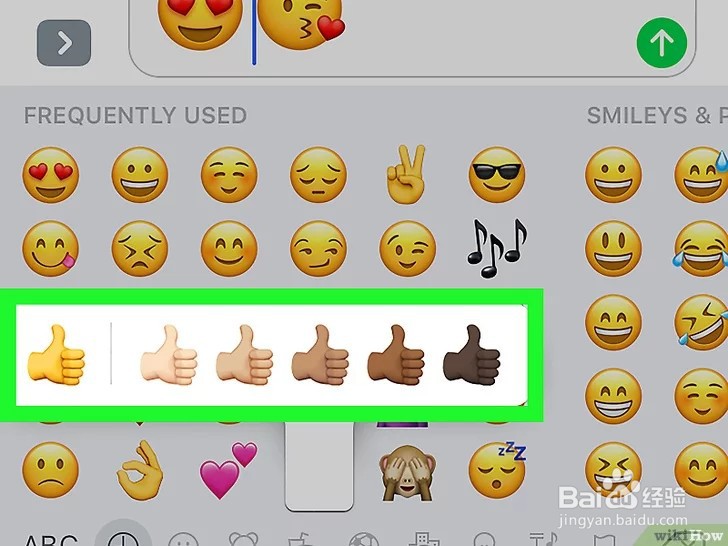如何在iPhone上使用Emoji表情
iPhone自带一个“Emoji”表情符号键盘,里面有成百上千种不同的emoji表情供您选择。 如果手机运载着最新版本的iOS系统,那么你可以获取、使用更多表情符号。你可以从设置应用程序中启用“表情符号键盘”,启用后,只要打开键盘,就能切换到表情符号键盘,来添加表情符号啦。
工具/原料
苹果12
IOS15
输入法系统自带
启用“表情符号”键盘
1、1更新到最新版本的iOS系统。新版本的iOS系统带有更多emoji表情,所以,将系统更新到最新版本,就有更多表情。[1]在手机上打开设置应用程序。它位于主屏幕上。设置程序的图标看上去像是一套齿轮组合在一起。点击“通用”选项,然后选择“软件更新”。如果有可用的更新,请点击“立即更新”。更新系统需要20到30分钟。如果你使用的是iPhone 4手机,那么该设备支持的最新版本是7.1.2系统。

2、2打开手机上的设置应用程序。将系统更新到最新版本后,你可以查看一下是否启用了“表情符号”键盘。具体方法是打开主屏幕上的设置应用程序。

3、3选择“通用”,然后选择“键盘”。在通用设置页面,你需要向下滑动一下屏幕,才能看到“键盘”选项。

4、4点击菜单顶部的“键盘”选项。接着,手机上会列出已经安装好的键盘列表。

5、5如果列表中没有“表情符号”键盘,那么请点击下面的“添加新键盘”按钮。如果安装了“表情符号”键盘,它就会出现在键盘列表中。如果没有,请点击“添加新键盘”。接着,会出现一个新列表,罗列着你可以启用的所有iPhone键盘。
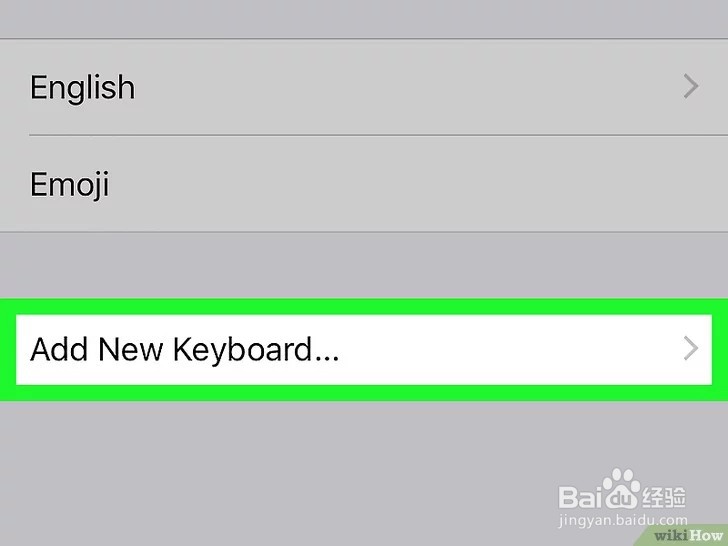
6、6点击列表中的“表情符号”键盘。列表中的键盘是按照字母顺序进行分类排列的。点击列表中的“表情符号”选项,会自动启用iPhone的“表情符号”键盘。

使用表情符号
1、1打开允许你进行输入的应用程序。基本上,任何应用程序或允许你输入的文本框都允许你输入表情符号。你可以尝试“信息”、“邮件”或其它社交应用程序。

2、2点击文本框,弹出键盘。打开应用程序后,如果你的键盘没有被自动打开,那么点击一下输入框来弹出键盘。
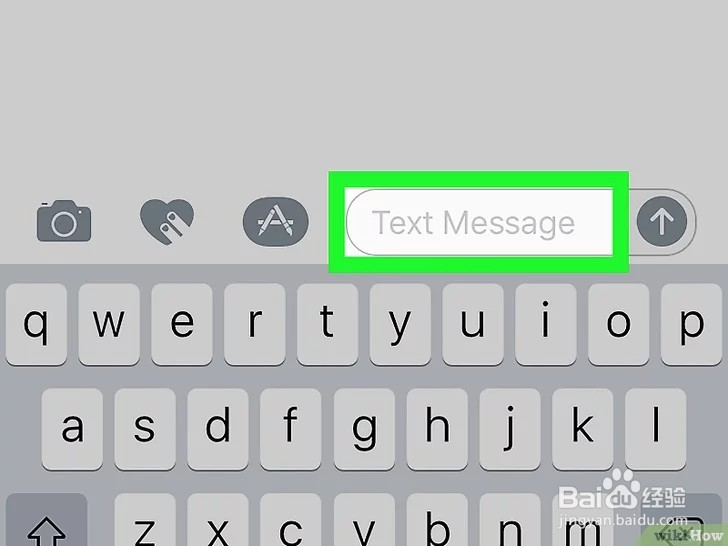
3、3点击空格键左侧的笑容符按钮。这个按钮会打开表情符号键盘,表情符号会代替常规的数字字母键盘,出现在屏幕中。

4、4如果你没有看到笑容符按钮,可以按住“地球仪”图标按钮,然后从出现的菜单中选择“表情符号”。如果键盘左侧没有笑容符按钮,请长按“地球仪”按钮,拖动手指到“表情符号”选项上。松开手指,选中“表情符号”键盘。你也可以轻触“地球仪”按钮,不停地切换键盘,直到出现表情符号键盘。当你安装并启用两个及以上iPhone键盘(表情符号键盘不计入其中)时,键盘上才会出现“地球仪”按钮。

5、5从右向左滑动表情符号键盘,来查看更多可用的表情符号。滑动过程中,将会出现不同种类的表情符号供您选择。最左侧的几列符号是你最常使用的表情符号。你也可以点击键盘底部的类别图表,来快速切换种类。每个种类包含多个图标,可能无法在一个界面中显示完全。你需要滑动界面来进行查看。

6、6点击表情符号,将它添加到你输入的文本中。你可以根据自己的喜好添加多个表情符号。每个表情符号计为一个字符,如果你使用的应用程序有字符限制的话,可以酌情进行添加。

7、7改变特定表情符号的肤色(iOS 8.3及以上版本)。如果你运行的是更新版本的iOS系统,那么你可以更改人像表情符号的肤色:按住你想要更改肤色的表情符号。在屏幕上拖拽手指,选择你想要使用的肤色。松开手指选择肤色。这会改变人像表情符号的肤色。